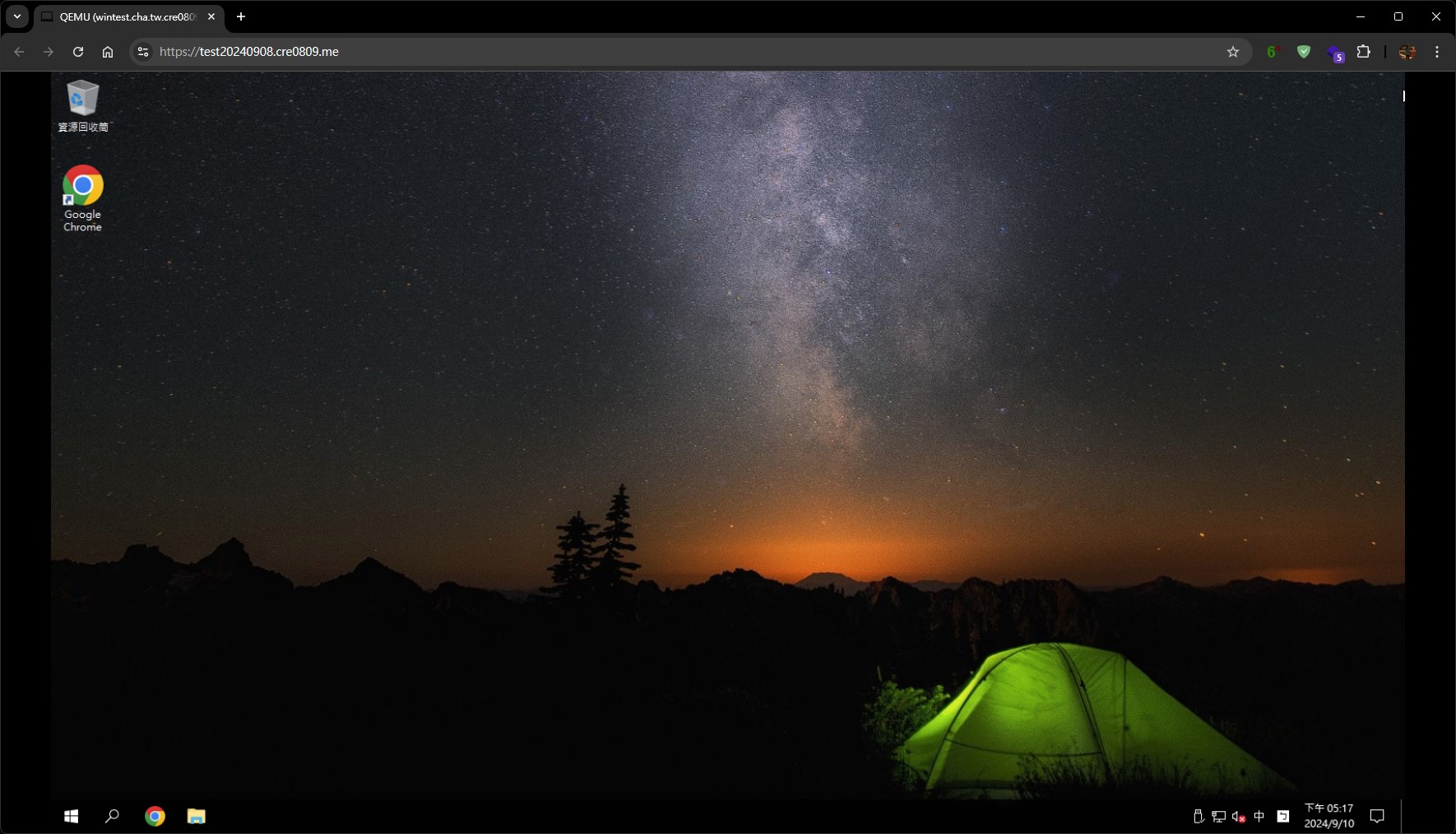前言
在前一篇文章我們介紹了從 PVE 開啟一個獨立的 VNC,不過瀏覽方式在該篇文章是透過例如 RealVNC 的方式做檢視,那還有沒有其他種可以透過網頁的方式呢?
如果你也有使用 Cloudflare Zero Trust,那這邊文章就會教你如何透過他,透過網頁端來使用你的 VNC。
操作步驟
1. 安裝 Cloudflare Tunnel
我們必須先將這台 PVE 伺服器安裝上 Cloudflare Tunnel,這在我以前的文章 使用 Cloudflare Tunnel 取代直接接觸公網 有寫過,歡迎過去參考。
2. 新增 Hostname
在安裝完之後,我們需要在 Zero Trust 上為該主機新增一個 Public Hostname,網域可以隨便你取,而 Service 的部分選擇 TCP 並輸入 localhost 並加上目標 VNC 的埠號。
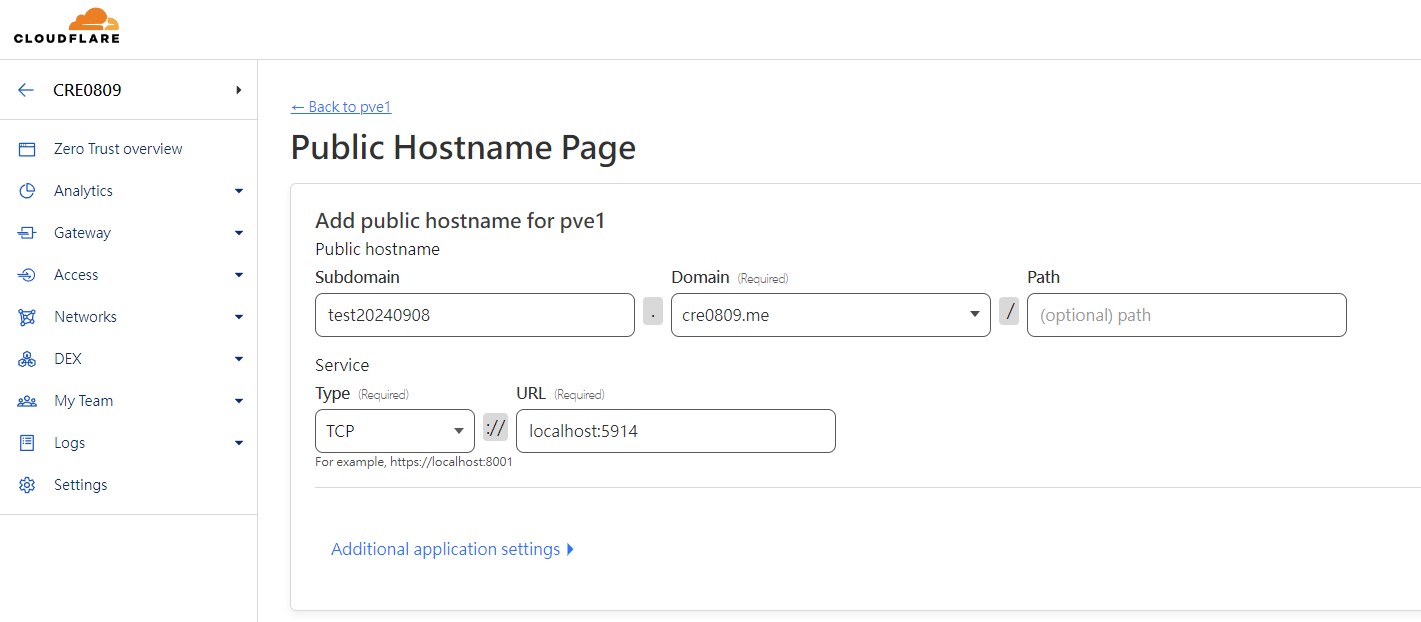
3. 新增 Applications
將畫面轉到 Access 的 Applications 底下,我們要新增一個應用程式,選擇 Self-hosted。
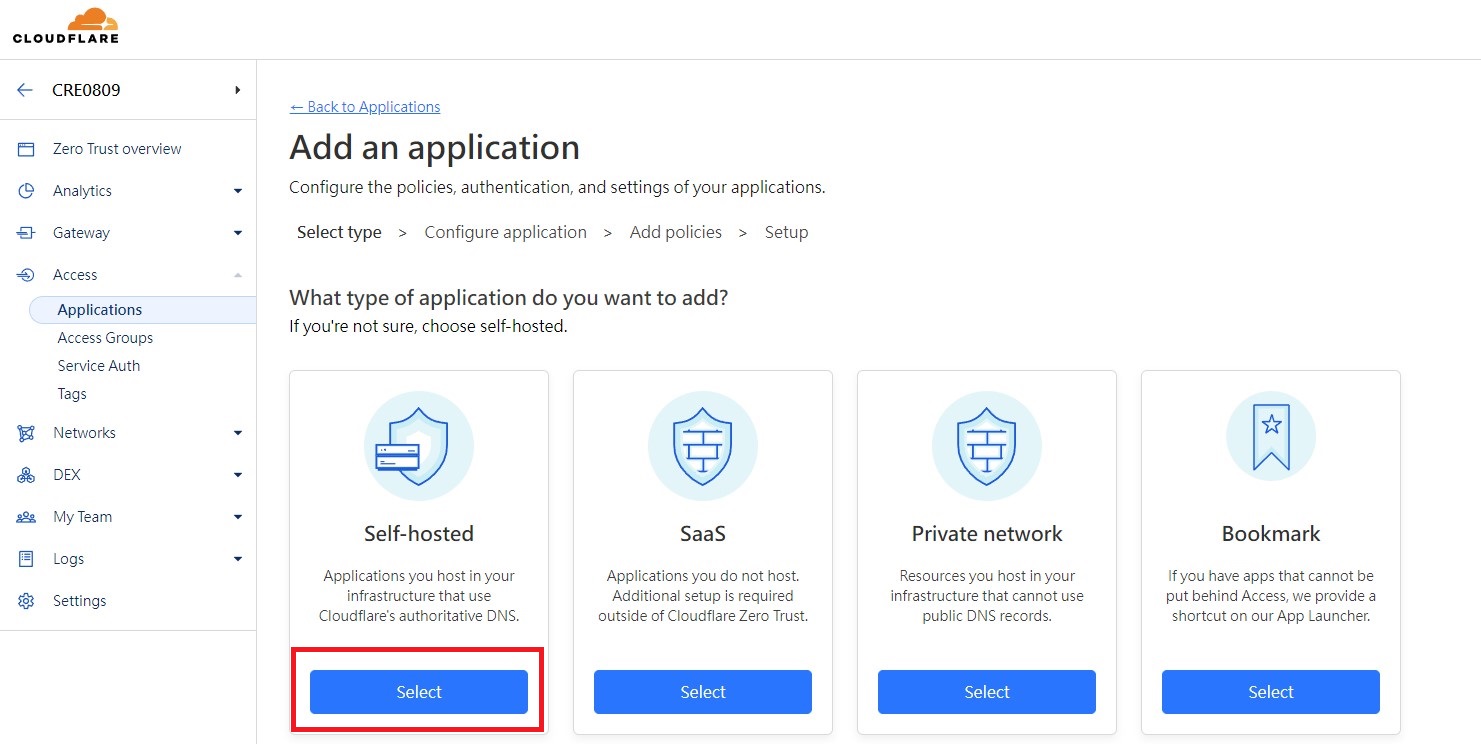
你可以自由設定你的應用程式名稱,而 Application domain 則是要使用我們剛剛新增的 Hostname。本頁其他設定你可以依照你的需求更改,完成後請下一步。
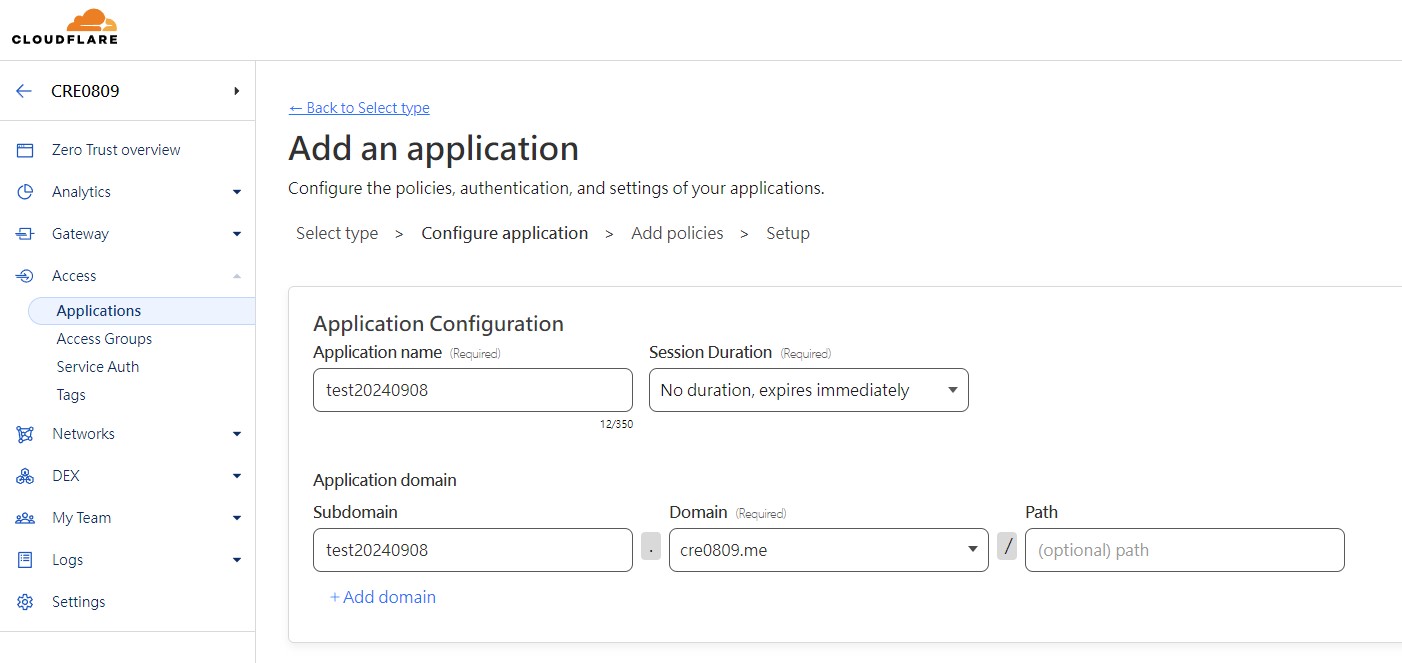
在 Policy 的頁面,我們需要為他取一個名稱,並給他一個 Session 時間,也可以讓他維持與應用程式相同。
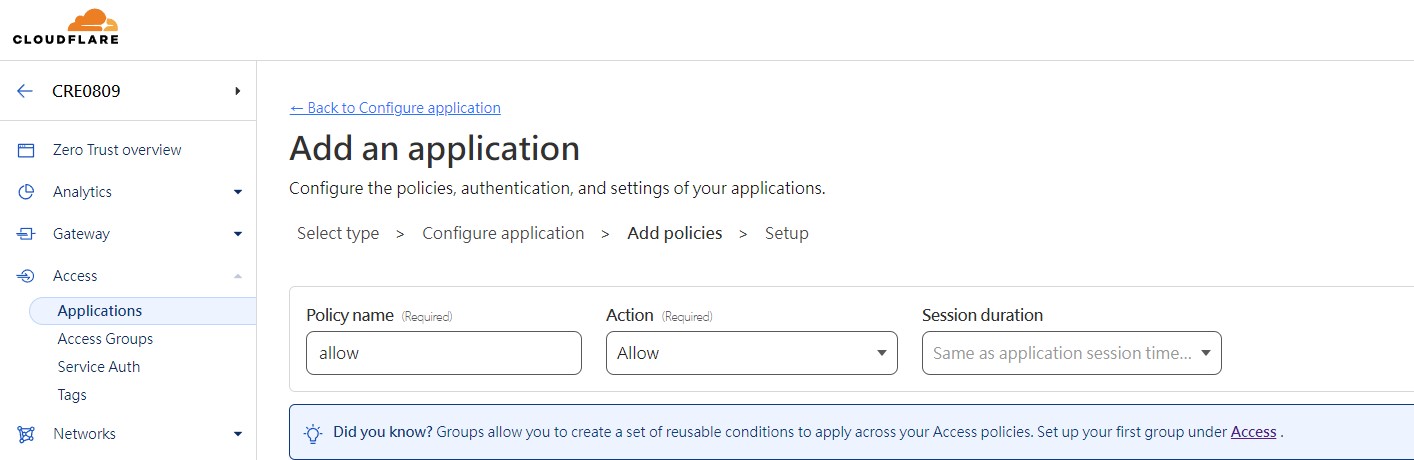
Configure Rules 的部分可以依照自己的需求設定,他可以限制國家、IP 或是電子郵件之類的,但是因為我這裡只是測試,所以我就給 Everyone 就好,完成後請下一步。
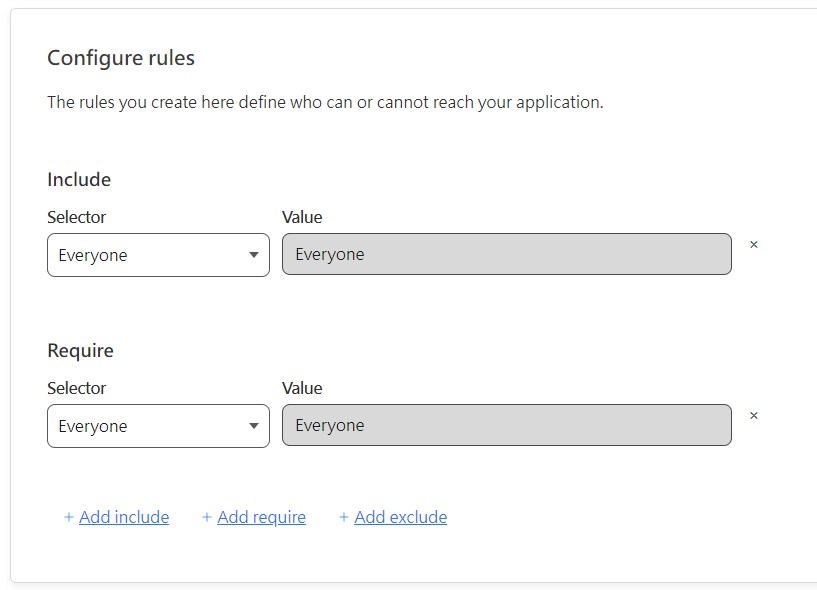
在最後一步的 Setup,一樣可以依據你的需求更改,但是在最後的 Additional settings,我們必須將 Browser rendering 改到 VNC 的選項,就可以完成新增囉。
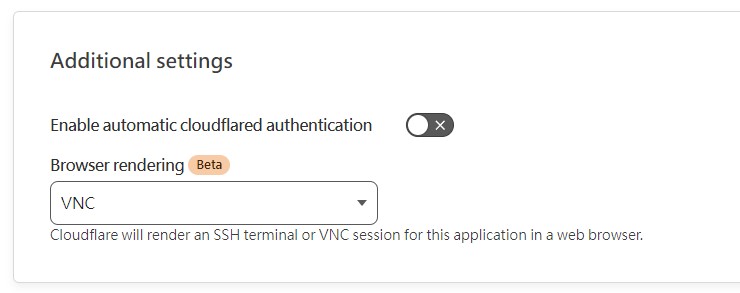
檢視成果
現在,我們已經完成設定囉!現在打開瀏覽器,並輸入我們剛剛設定的網域,你就可以從網頁操作 VNC 囉!